Desbloquear Accesos¶
Los servidores con MaadiX cuentan con dos métodos para minimizar los intentos no autorizados de autenticación: Fail2ban y Tally2
Fail2ban¶
Fail2ban es un software que se usa para prevenir intentos masivos de conexión, es software libre y en MaadiX viene instalado por defecto. Su función básica es evitar intrusiones que puedan venir de ataques de fuerza bruta (ataques que consisten en probar miles de intentos de autenticación para tratar de dar con una combinación user/password válida).
Funciona de la siguiente manera: cuando hay un cierto número de intentos fallidos de acceso al servidor, fail2ban bloquea la dirección IP desde la cuál se intenta el acceso.
En Maadix, fail2ban está activado para los siguientes servicios:
apache: el servidor web para las aplicaciones web, nextcloud, discourse, etc
sshd: el protocolo de comunicación remoto y seguro con nuestro servidor con el que acceder a su línea de comandos por SSH o SFTP.
ssh-ddos: implementación específica de ssh para protegerlo de ataques de denegación de servicio distribuidos (ddos).
dovecot: servidor IMAP/POP3 para conectar a las cuentas de correo.
mxcp: la interfaz gráfica de MaadiX (El panel de control).
sasl: framework de seguridad instalado en el servidor para sincronizar y autenticar protocolos de conexión y autenticación.
Desbloquear un acceso¶
Puede ocurrir que una persona falle reiteradamente al insertar la contraseña tratando de acceder a un servicio y que fail2ban la bloquee. El tiempo de bloqueo son 12h, excepto para el panel de control que solo será 1h.
Si en una oficina una única persona se equivoca o tiene mal configurado un cliente de correo (Outlook/thunderbird, que intentan periódicamente autenticar al servidor de correo), esto puede afectar a todas las demás personas en la misma oficina, ya que utilizan la misma Ip pública.
Cuando ocurre esto (y no se quiere esperar 12h para recuperar el acceso) se puede desbloquear manualmente la IP tanto desde el panel de control, como desde la consola, con tal de volver a otorgar acceso a cuentas legitimas que puedan haber sido bloqueadas a causa de errores y no de intentos no autorizados de autenticación.
Desde el panel de control¶
Para poder desbloquear accesos desde el panel de control necesitas poder acceder al mismo. Si tu propia IP ha sido bloqueada tendrás que acceder desde una diferente (Otra oficina, VPN, Tor, conexión del Teléfono…)
Accede a la sección Sistema -> Desbloquear Accesos del panel de control
Para desbloquear una IP tienes que averiguar cuál es la IP pública desde la que se está experimentando el bloqueo. Puedes buscar «cual es mi ip» con el buscador para encontrar alguna web que te proporcione esta información, por ejemplo https://cualesmiip.com.
Te devolverá un resultado de este tipo, donde 123.45.67.32 sería tu IP. Obviamente si la persona que está experimentando el bloqueo está ubicada en otro domicilio/oficina, tendrá que proporcionarte su propia IP pública, visitando ella misma el enlace.

Tendrás que insertar este valor en el campo “Desbloquear IP” del formulario que encuentras en la sección Sistema -> Desbloquear Accesos del panel de control.
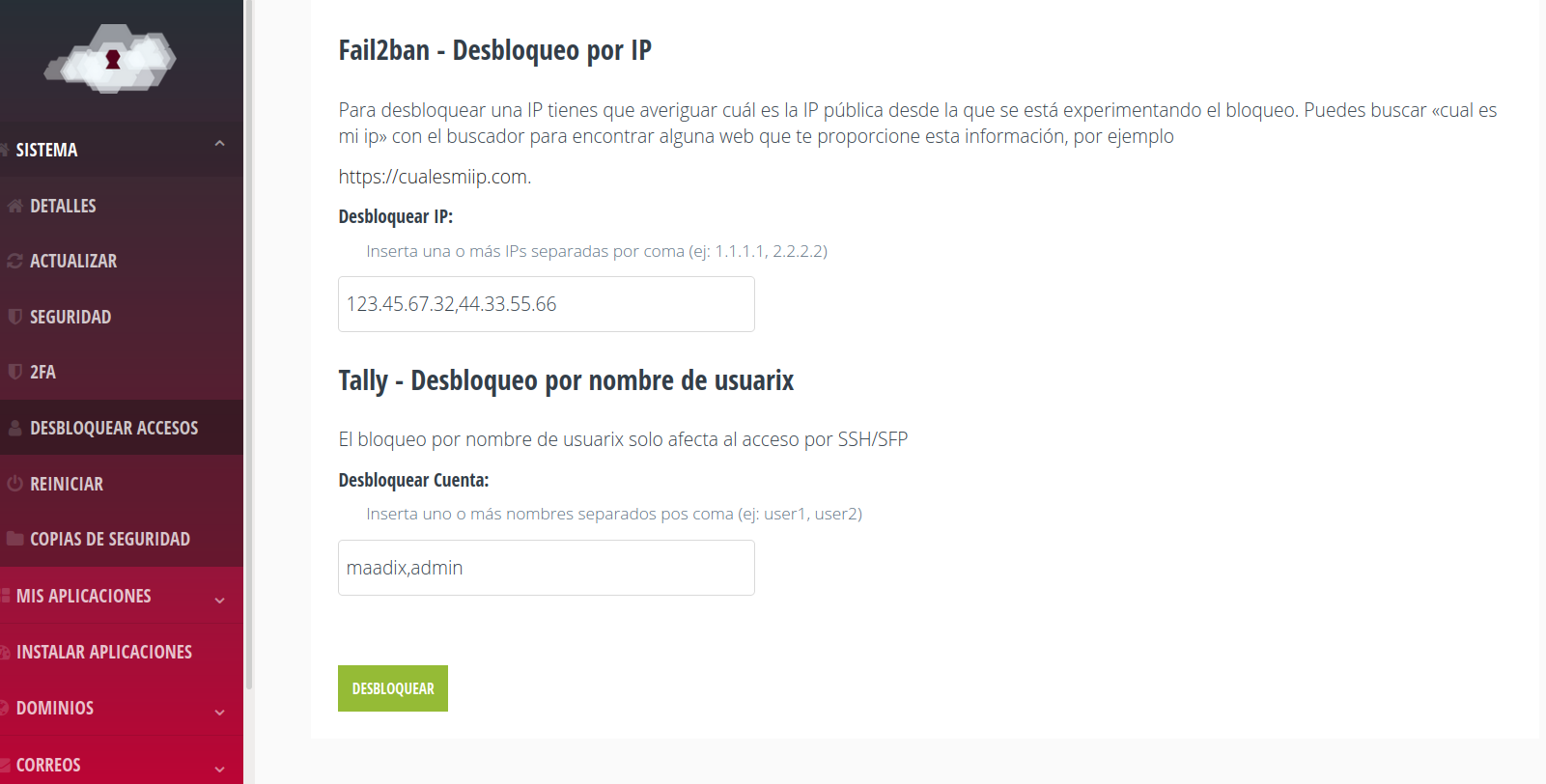
Puedes desbloquear más de una IP en la misma operación insertando múltiples valores separados por coma.
Las conexiones SSH además tienen una capa más de protección proporcionada por Tally2. Este tipo de bloqueo utiliza el nombre de usuarix en lugar que la IP. Es decir, si el servidor hubiese recibido demasiados intentos fallidos de autenticación por SSH /SFTP con la cuenta “admin” , todo intento de autenticación posterior para “admin” sería bloqueado durnate 12 horas.
Para recupera el acceso puedes insertar uno o más nombres de cuentas separados por coma en el campo “Desbloquear Cuenta” Así que en este caso podrás insertar el nombre de alguna cuenta SSH/SFTP que tengas creada y que esté experimentando problemas de acceso.
Una vez enviado el formulario, el desbloqueo puede tardar unos tres minutos, así que espera antes de volver a intentar acceder.
Dese la consola¶
También puedes entrar por SSH al servidor para desbloquear la dirección IP que ha sido bloqueada.
Se necesitarán ejecutar comandos para los que se requieren permisos de administración del sistema, por lo que será necesario acceder con la cuenta Superusuarix:
ssh superusuarix@nombreservidor.maadix.net
Nota: si es tu propia IP la que está bloqueada no vas a poder acceder, te devolverá un error “Connection Refused”. Te recomendamos que te conectes a una VPN, a una red distinta, o que uses la conexión de datos de un teléfono móvil, para que así puedas hacer el login desde una IP distinta a la bloqueada.
Si utilizas la conexión VPN del mismo servidor MaadiX al que quieres
acceder, la forma de obviar el bloqueo es acceder utilizando la IP del
servidor OpenVpn con el siguiente comando: ssh username@10.8.0.1
Para desbloquear una IP primero tenemos que averiguar cuál es la IP en cuestión. Puedes ir a cualquier buscador para consultar «cual es mi ip», cientos de resultados mostrarán la dirección IP de tu conexión (por ejemplo https://cualesmiip.com).
Recuerda que todas las personas de una misma oficina o una misma vivienda, que están conectadas al mismo router van a salir a Internet con la misma IP (IP pública), por ello puede ocurrir que toda una oficina o vivienda se quede sin acceso al servidor (o alguno de sus servicios).
En fail2ban la protección para cada uno de estos servicios se les llama jails.
Una vez ya sabemos la IP bloqueada, se puede desbloquearla con el siguiente comando:
sudo fail2ban-client set <JAIL> unbanip <IP_A_DESBLOQUEAR>
Aquí te dejamos algunos ejemplos para desbloquear la IP 4.4.4.4:
Para conexiones SSH y SFTP:
sudo fail2ban-client set sshd unbanip 4.4.4.4
Para Nextcloud, Owncloud, Rainloop (webmail) u otra aplicación que funcione sobre Apache:
sudo fail2ban-client set apache unbanip 4.4.4.4
Para el panel de control:
sudo fail2ban-client set mxcp unbanip 4.4.4.4
Para imap y pop3 (acceso a los correos electrónicos):
sudo fail2ban-client set dovecot unbanip 4.4.4.4
Para smtp (enviar correos electrónicos):
sudo fail2ban-client set sasl unbanip 4.4.4.4
Las jails activadas por defecto en MaadiX son: sshd, ssh-ddos, apache, dovecot, mxcp y sasl.
Para comprobar el estado de cada jail y ver qué IPs están bloqueadas, se puede ejecutar:
sudo fail2ban-client status <JAIL>
Para comprobar el estado de fail2ban y qué jails están activadas, se puede ejecutar:
sudo fail2ban-client status
Los logs de fail2ban se pueden revisar en: /var/log/fail2ban.log
Si se quiere investigar más sobre fail2ban, puedes consultar la página oficial de Fail2ban.
Para Tally2, puedes comprobar el contador de intentos fallidos para una determinada cuenta con el siguiente comando:
# pam_tally2 --user=maadix
En este caso vemos que para la cuenta maadix hay 5 intentos fallidos.
Login Failures Latest failure From maadix 5 01/01/21 21:22:37 172.11.11.51
Podemos desbloquearla reseteando el contador de la siguiente forma
# pam_tally2 --user=maadix --reset
Si volvemos a lanzar el comando anterior el contador nos devolverá 0 y la cuenta maadix ya no estará bloqueada.